PowerPointからPDFを出力する時、画質が200dpiになる、というのはご存知だろうか?
dpiは1インチ(25.4mm)あたりのピクセル数
例えば、PowerPointのデザイン→ユーザー設定→スライドのサイズで、10センチx10センチにすると、1インチは25.4mmなので、787ピクセル×787ピクセルの画質でPDFが出力される。
PDFを保存する時に、ツールから 画像の圧縮 で 高画質を選んでも、やはり200dpiになる。なので、印刷業界で必要とされる350dpiは実現できない。
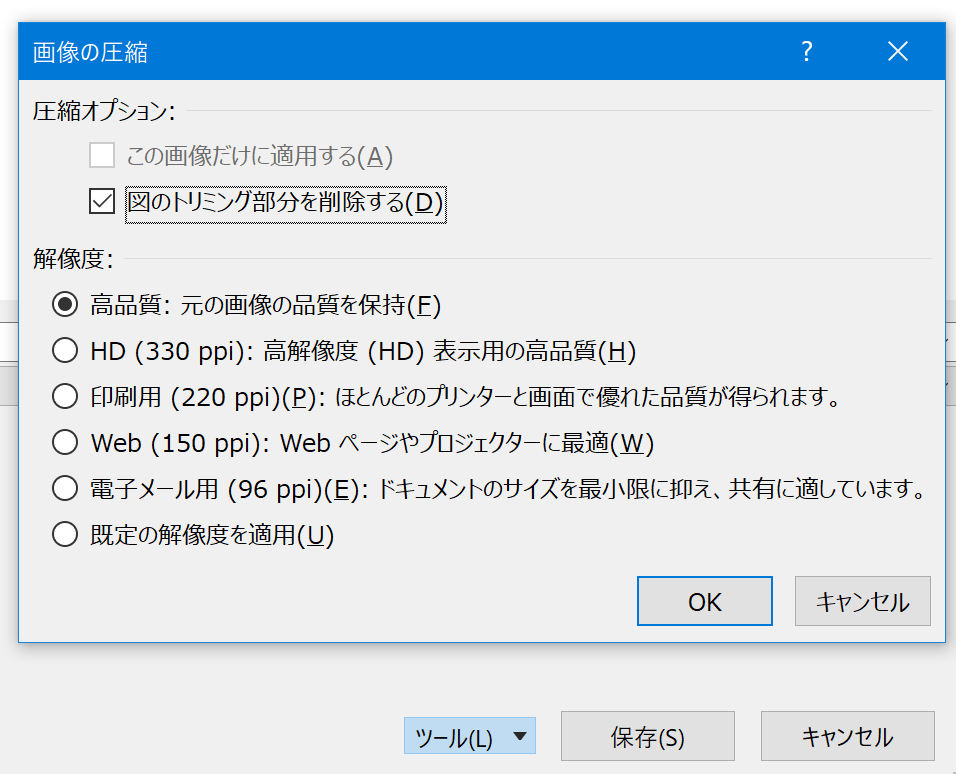
とりあえず出力するPDFのピクセル数を増やしたいのであれば、スライドのサイズを大きくするのが安直な解である。スライドのサイズを20センチx20センチにし、最大化を選択して元々の画像や文字を拡大した後で、PDFとして保存すると、1575ピクセルx1575ピクセルのPDFが出力される。ただし、PDFの設定サイズは20センチx20センチなので、印刷する際に50%に縮小する必要がある。
Adobe PDFとして保存 という項目もあり、一見高画質で保存できるように思うが、こちらの環境では150dpiとして保存されてしまった。

印刷からAdobe PDFとして出力する方法もあるが、設定がややこしくてあまりお勧めはできない。その中で高画質設定にしても、220dpiの壁は超えれなかった。
例えば、A4のPDFファイルを作る時、スライドサイズをA3にすると、sqrt(2)*200=283bpiが実現できる。

結論: PowerPointの出力DPIは変えられないので、スライドのサイズを大きくせよ